17 способов исправить VPN, не работающую на iPhone и iPad
VPN помогает вам просматривать Интернет, не беспокоясь о вашей конфиденциальности и утечке данных. Большинство платных VPN-сервисов предлагают быструю и надежную скорость. Однако иногда ваш VPN может зависнуть на странице подключения, или даже если он подключен, скорость передачи данных жалкая, а веб-сайты не загружаются.
Если вы находитесь в похожей ситуации, прочитайте, чтобы узнать, как исправить, чтобы VPN не работал на iPhone и iPad. Кроме того, если вы не знаете, что такое VPN или как его настроить, обязательно ознакомьтесь с нашими руководствами по тому же самому.
- Проверьте подключение к Интернету на iPhone
- Проверьте настройки роутера
- Перезапустите Wi-Fi
- Отключить и снова подключить VPN
- Перезапустите приложение VPN
- Обновите приложение VPN на iPhone или iPad.
- Обновите веб-браузер
- Проверьте переполненность VPN-сервера
- Попробуйте разные VPN-серверы
- Проверить лимит данных VPN
- Изменить протокол туннелирования VPN
- Удалить профиль VPN
- Отключить частный адрес Wi-Fi на iPhone
- Переустановите приложение VPN
- Перезагрузите iPhone
- Сбросить настройки сети
- Свяжитесь с поставщиком услуг VPN
1. Проверьте подключение к Интернету на iPhone
VPN может работать только тогда, когда вы подключены к Интернету. Хотя это может показаться очень глупым, проверьте, имеет ли сеть (Wi-Fi или сотовая связь), к которой вы подключены, активное подключение к Интернету. VPN не может выполнять свои основные функции без активного подключения к Интернету.
Вот как проверить, есть ли у вас активное подключение к Интернету,
Программы для Windows, мобильные приложения, игры - ВСЁ БЕСПЛАТНО, в нашем закрытом телеграмм канале - Подписывайтесь:)
- Включите Wi-Fi, подключитесь к сети Wi-Fi или включите сотовые/мобильные данные.
- Откройте приложение VPN и отключитесь от VPN.
- Запустите любой веб-браузер и загрузите любой веб-сайт.
Если веб-сайт загружается, это означает, что у вас есть активное подключение к Интернету, и вы можете перейти к следующим шагам, указанным ниже. И, если веб-сайт не загружается, у вас нет активного подключения к Интернету. Обратитесь к нашим руководствам о том, как исправить неработающий Wi-Fi и как исправить неработающие сотовые/мобильные данные.
2. Проверьте настройки роутера
Для непосвященных VPN Passthrough помогает соединить две защищенные сети через Интернет. Существует небольшая вероятность того, что ваш маршрутизатор Wi-Fi не поддерживает VPN Passthrough. Проверьте, поддерживает ли маршрутизатор этот параметр, и если да, вы можете внести необходимые изменения, подключившись к маршрутизатору в качестве администратора.
3. Перезапустите Wi-Fi
Если вы только что включили VPN Passthrough на своем Wi-Fi-маршрутизаторе, он, должно быть, уже перезапустился. Однако, если VPN Passthrough был включен по умолчанию и вам не нужно было перезапускать маршрутизатор, нет лучшего времени, чем перезапустить его прямо сейчас.
Я несколько раз замечал, что всякий раз, когда мой интернет отключается, перезапуск маршрутизатора устраняет любые проблемы с подключением. Проблемы с программным обеспечением присутствуют везде, и вполне вероятно, что вы не можете подключиться к Интернету из-за какого-то недостатка программного обеспечения, которое напрямую отвечает за то, что VPN-соединение не устанавливается.
4. Отключите и снова подключите VPN
Отключение и повторное подключение — это простой, но эффективный метод устранения неполадок, который помогает решить проблемы. Просто откройте приложение VPN и отключитесь от службы. Подождите пару минут и снова подключитесь к VPN.
5. Перезапустите приложение VPN.
Принудительно перезагрузить iPhone очень просто. Вот как принудительно перезапустить приложение VPN,
- Откройте приложение VPN и отключитесь от VPN.
- Перейдите к панели приложений, проведя пальцем вверх по главному экрану или дважды нажав кнопку «Домой».
- Проведите вверх по приложению VPN и уничтожьте его.
- Откройте приложение VPN и подключитесь к VPN.
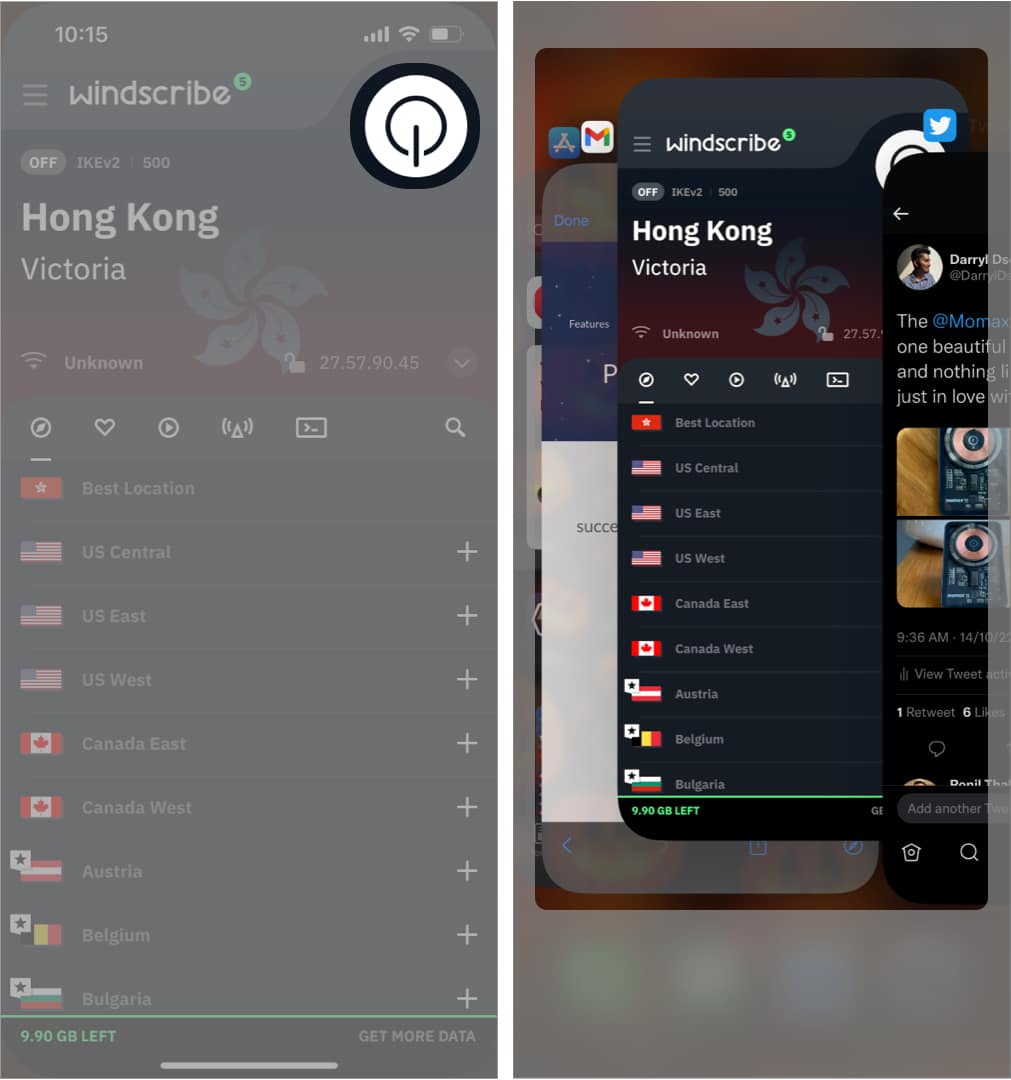
6. Обновите приложение VPN на iPhone или iPad.
По моему опыту, в программном обеспечении всегда есть та или иная ошибка. Какими бы незначительными они ни были, всегда будут ошибки в операционных системах, приложениях и т. д. Лучший способ устранить эти ошибки — обновить программное обеспечение до последней версии. Для тех, кто не знает, вот руководство, которое поможет вам узнать, как обновлять приложения на вашем iPhone или iPad.
7. Обновите веб-браузер
Точно так же, как приложение VPN является программным приложением, веб-браузер, в котором вы его запускаете, также является программным приложением. Разработчики регулярно выпускают обновления для веб-браузеров. Как потребитель, вы должны убедиться, что используете последнюю версию, чтобы избежать проблем с браузером.
Вот пошаговые руководства, которые помогут вам обновить Chrome и Safari до последних версий.
8. Проверьте переполненность VPN-сервера
VPN-сервер имеет ограниченное количество серверов в каждой стране. Если несколько человек находятся на одном сервере, коэффициент использования высок, что приводит к снижению скорости. Вы можете просмотреть коэффициент использования в приложении.
Предположим, сервер перегружен несколькими людьми. В этом случае переход на другой незанятый сервер или, по крайней мере, на сравнительно менее занятый сервер обеспечит более быстрое и гораздо более надежное соединение.
9. Попробуйте разные VPN-серверы
Мы только что обсудили, как серверы могут быть перегружены, что приводит к медленному и ненадежному соединению. Кроме того, в определенных ситуациях VPN-сервер из определенной страны может не обеспечивать желаемых результатов, особенно при использовании VPN для доступа к контенту с географическим ограничением. Переключение с одного VPN-сервера на другой — отличный способ решить проблему.
10. Проверьте лимит данных VPN
Платные подписки на VPN предлагают высокую скорость, доступ к множеству серверов из разных мест по всему миру и неограниченный объем данных. Однако я не могу сказать то же самое о бесплатных VPN-сервисах. Особенно если вы используете пробный план, тарифные планы ограничены.
Как только вы исчерпаете лимит, VPN не будет работать. И решение этой проблемы состоит в том, чтобы либо переключиться на другую службу VPN, либо просто перейти на платный тарифный план существующей службы VPN.
11. Измените протокол VPN-туннелирования на iPhone.
Протоколы туннелирования, которые теперь называются протоколами VPN, играют роль маршрутизации сети между вашим iPhone и сервером. Разные протоколы проявляются в разных областях. Некоторые предлагают сверхвысокие скорости, в то время как другие специализируются на обеспечении максимальной безопасности и конфиденциальности.
Возможность переключения протоколов доступна в приложении VPN. Попробуйте переключиться на другой протокол и проверьте, можете ли вы установить надежное соединение. Если это не принесет результатов, переключитесь обратно на протокол по умолчанию и перейдем к следующему шагу.
12. Удалить профиль VPN
Всякий раз, когда вы устанавливаете и открываете приложение VPN в первый раз на своем iPhone, устройство запрашивает разрешение на добавление конфигураций VPN на ваш iPhone. Он создает профиль VPN, и это то, что вам нужно удалить. После удаления приложение VPN создаст профиль при следующем открытии. Это приведет к сбросу всех имеющихся несоответствий. Вот как это сделать,
- Откройте «Настройки» на iPhone.
- Коснитесь Общие.
- Перейдите к VPN и управлению устройствами.
- Коснитесь VPN.
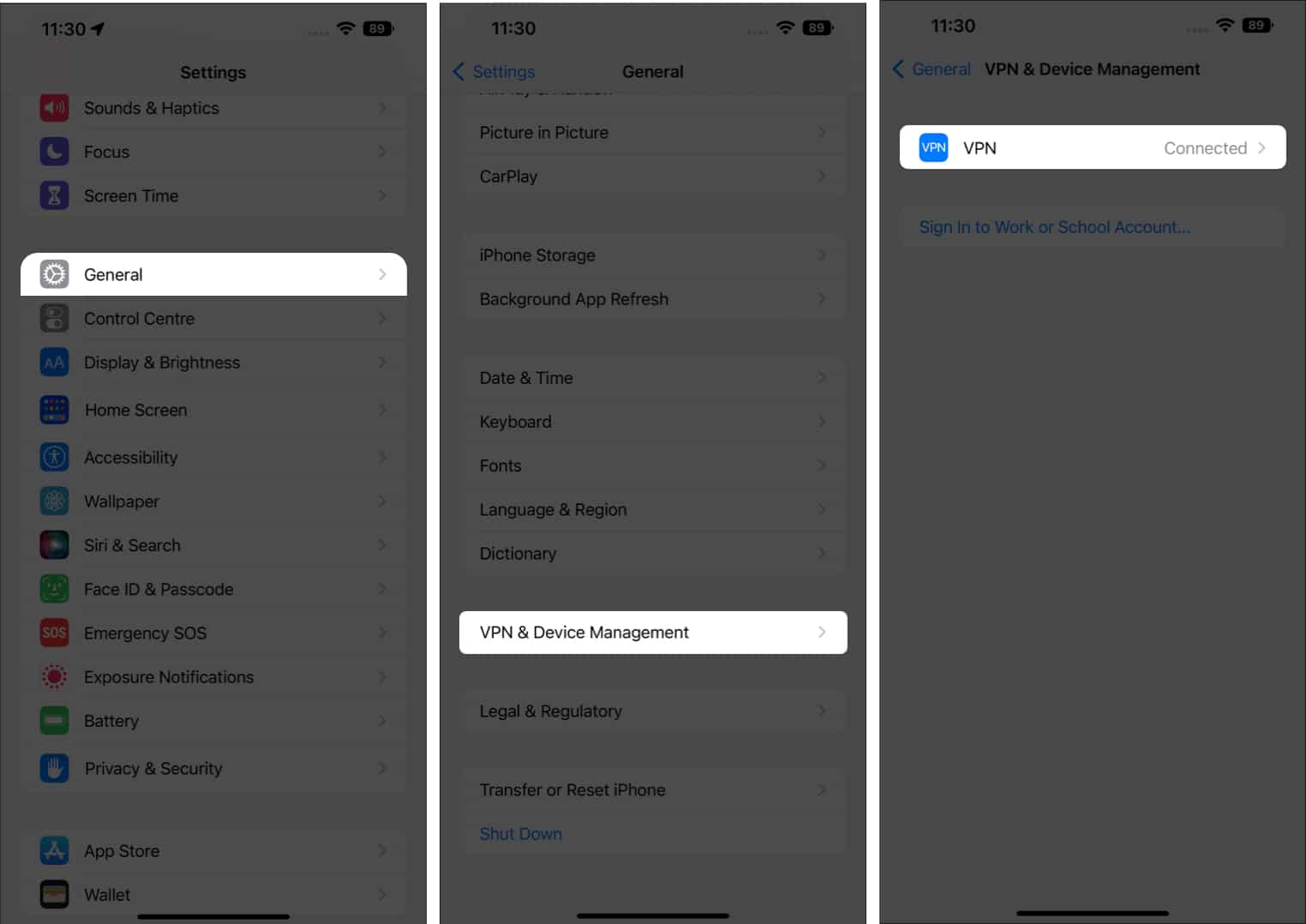
- На следующей странице коснитесь информационного значка «i». Если вы используете несколько приложений VPN, выберите то, из которого вы хотите сбросить профиль.
- Нажмите «Удалить VPN» и подтвердите свой выбор, выбрав «Удалить» во всплывающем окне.
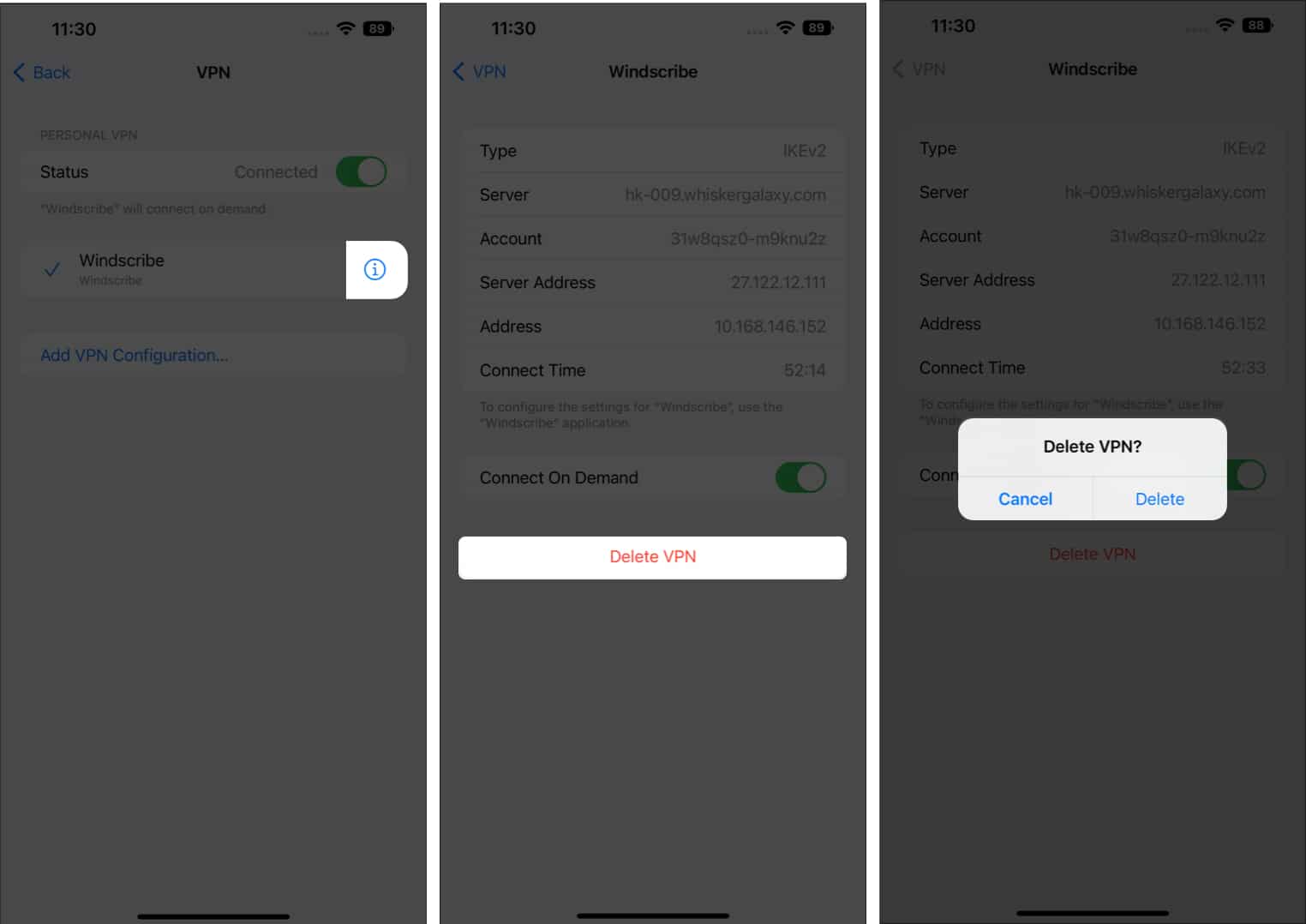
13. Отключить частный адрес Wi-Fi на iPhone
Использование частного адреса Wi-Fi помогает уменьшить отслеживание вашего iPhone в разных сетях Wi-Fi. Однако это может быть причиной того, что вы не можете установить соединение с VPN-сервером. Следовательно, отключение частного адреса Wi-Fi может помочь. Выполните следующие действия, чтобы отключить этот параметр,
- Откройте «Настройки» на iPhone.
- Выберите Wi-Fi.
- Коснитесь информационного значка «i» рядом с сетью Wi-Fi, к которой подключено устройство.
- Выключите переключатель «Частный адрес Wi-Fi».
- Теперь подтвердите свой выбор, нажав «Продолжить» во всплывающем диалоговом окне.
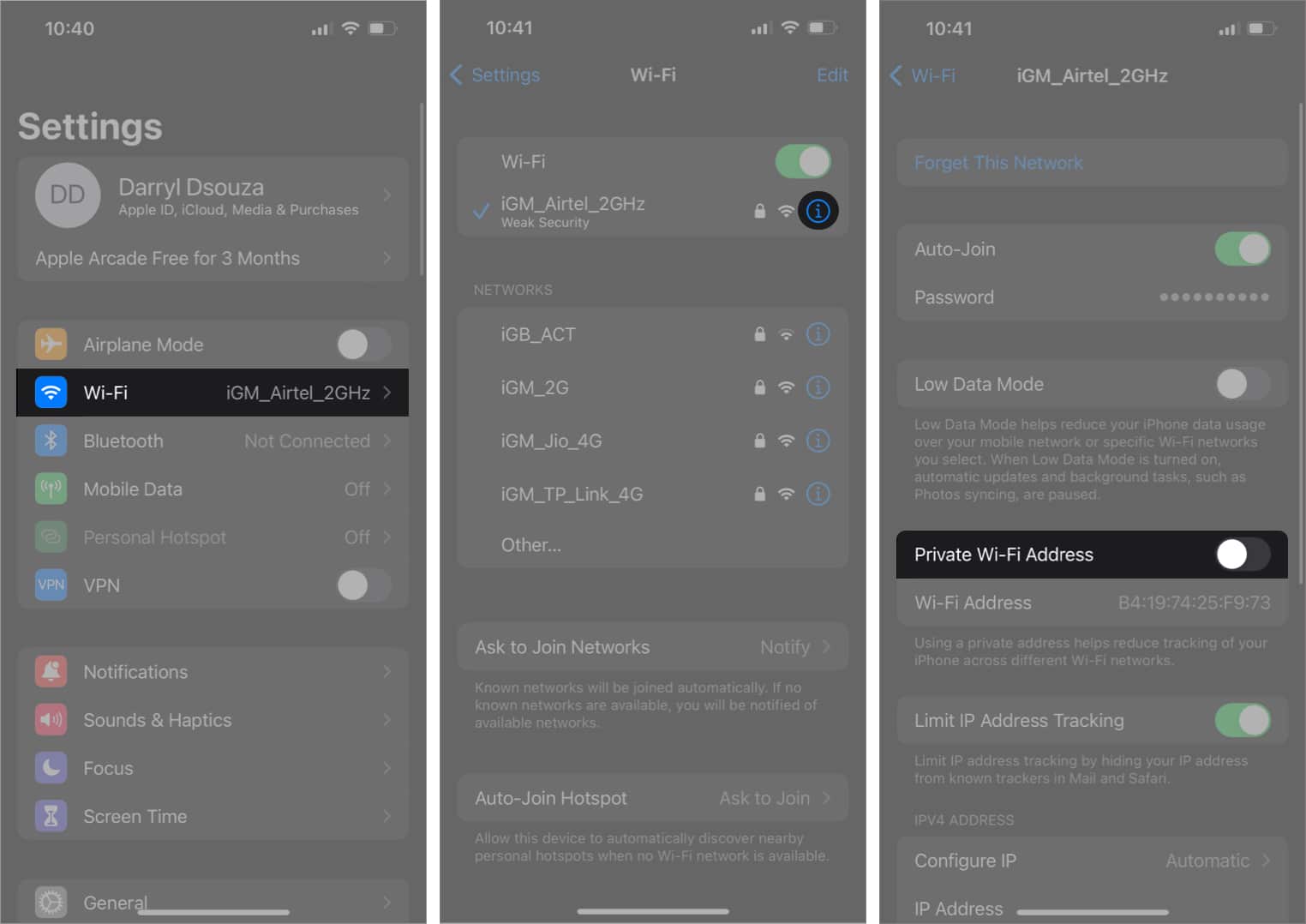
14. Переустановите приложение VPN.
При устранении неполадок программного обеспечения бывают случаи, когда кажется, что ничего не работает. В таких случаях единственным решением, которое устраняет многие проблемы, является переустановка приложения. Мы часто игнорируем этот шаг, но поверьте мне, свежая и чистая переустановка программного обеспечения творит чудеса.
Чтобы удалить приложение VPN,
- Разблокируйте свой iPhone и проведите пальцем влево, чтобы перейти на страницу библиотеки приложений на вашем iPhone.
- Перейдите к приложению VPN, которое вы хотите удалить.
- Нажмите и удерживайте его.
- Выберите Удалить приложение.
- Нажмите «Удалить» в диалоговом окне, чтобы подтвердить свой выбор.
Выполните следующие действия, чтобы переустановить приложение VPN.
- Откройте App Store на вашем iPhone.
- Коснитесь панели поиска и введите имя своего VPN-приложения.
- Коснитесь значка «Установить» (облако со стрелкой вниз).
- После установки запустите приложение и проверьте, подключается ли оно к серверу.
15. Перезагрузите iPhone
Спасением от большинства проблем с программным обеспечением на iPhone является его перезагрузка. И это именно то, что вы должны попробовать. Особенно, когда это проблема, связанная с сетью, она, скорее всего, будет решена путем перезагрузки устройства. Это может не всегда работать, но, безусловно, стоит попробовать. Для тех, кто не знает, вот как перезагрузить iPhone.
16. Сбросить настройки сети
Вам не нужно сбрасывать весь iPhone только потому, что вы столкнулись с проблемой в определенном аспекте устройства. Скорее, вы можете сбросить настройки для этого конкретного раздела. В нашем случае VPN не работает, несмотря на подключение к Wi-Fi или данным, что может быть связано с неправильными настройками сети. В таких случаях вы можете сбросить настройки сети на своем iPhone, и вот как это сделать,
- Откройте «Настройки» на iPhone.
- Перейдите к Генеральному.
- Выберите «Перенести» или «Сбросить iPhone».
- Коснитесь «Сброс».
- Теперь выберите «Сбросить настройки сети».
- Подтвердите свой выбор, нажав «Сбросить настройки сети».

Ваш iPhone перезагрузится и сбросит все ранее сохраненные настройки сети.
17. Свяжитесь с поставщиком услуг VPN
Если ни один из упомянутых выше 16 шагов не помог решить вашу проблему, я сомневаюсь, что есть что-то еще, что может. Единственный луч надежды сейчас — это связаться с вашим поставщиком услуг VPN. Это поможет вам выяснить, отключены ли серверы со стороны поставщика услуг или есть ли какие-либо другие проблемы с вашей учетной записью.
У большинства поставщиков услуг VPN есть страница «Свяжитесь с нами», и вы можете отправить им электронное письмо или позвонить по их номеру службы поддержки. Однако, если ни с вашей стороны, ни со стороны поставщика услуг все в порядке, возможно, это признак того, что вам следует перейти на другую услугу VPN, которая предлагает лучшее подключение и обслуживание.
Это все
Я надеюсь, что эта статья поможет вам установить безопасное и стабильное VPN-соединение. Если вы планируете переключиться на другое VPN-подключение, не забудьте обратиться к нашему списку лучших VPN для iPhone и iPad.
Кроме того, если вы столкнулись с каким-либо методом, кроме перечисленных выше, оставьте решение в комментариях, так как оно поможет другим читателям, столкнувшимся с той же проблемой. Дайте мне знать в комментариях ниже, если у вас есть другие вопросы относительно неработающего VPN.
Читать далее:
- Как просмотреть историю распознавания музыки Shazam на iPhone и iPad.
- Что такое двухчастотный GPS в Apple Watch Ultra и серии iPhone 14 Pro
- Эффект глубины не работает в iOS 16 на iPhone? 8 способов исправить это!
Программы для Windows, мобильные приложения, игры - ВСЁ БЕСПЛАТНО, в нашем закрытом телеграмм канале - Подписывайтесь:)
